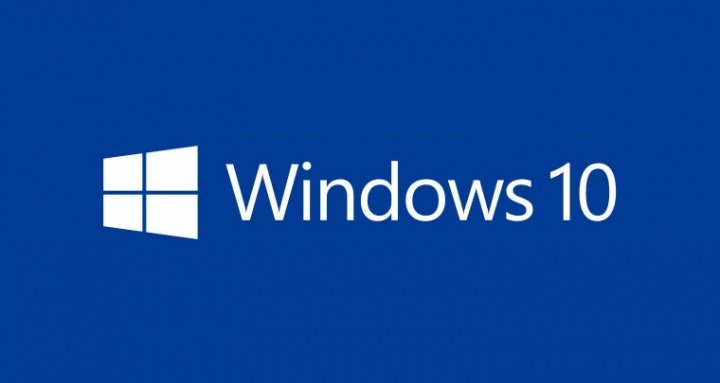Seguro que alguna vez has necesitado iniciar tu ordenador en modo seguro sea por la circunstancia que sea. Con el paso de las versiones de Windows esta opción está un poco más oculta, aunque no deja de estar disponible.
Precisamente porque sabemos que el Modo Seguro es una configuración que te hará falta alguna vez te vamos a mostrar cómo iniciar en modo seguro en Windows 10.
Activar modo seguro en Windows 10
En Windows 10 hemos visto como muchas cosas están ya agrupadas en la sección Configuración, aunque también existe el panel de control. Hoy os vamos a mostrar cómo activar el modo seguro de hasta 3 maneras diferentes.
1. Con la ayuda de Cortana: a través de la caja de búsqueda que se encuentra al lado del menú inicio podrás buscar el modo seguro de Windows 10. Para ello abre la caja pulsando tecla Windows + Q o pulsando directamente en ella y escribe “opciones de recuperación”.
Una vez dentro de Configuración hay una opción llamada “Inicio avanzado”. Es precisamente esa opción, mediante la pulsación del botón reiniciar ahora, la que nos interesa.
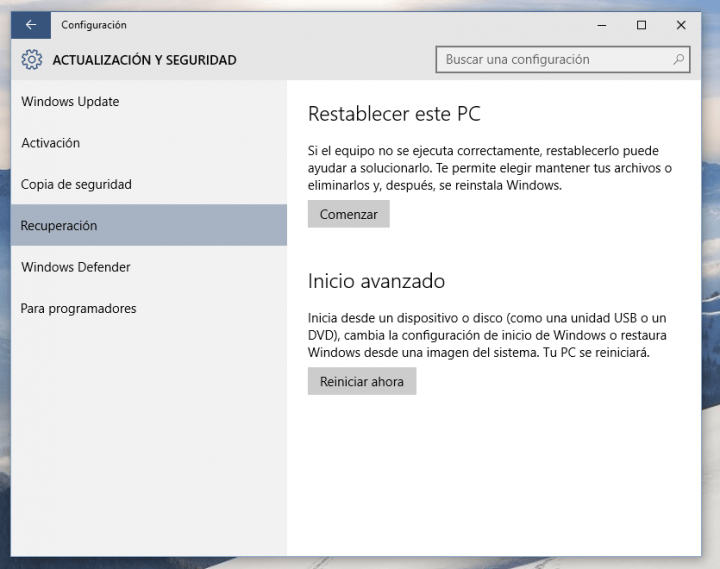
2. A través de configuración del sistema o msconfig: podrás también iniciar en modo seguro activando dicho parámetro en la configuración del sistema, antes llamado msconfig. Escribe en la búsqueda de Cortana msconfig y te saldrá.
Una vez abierta selecciona la pestaña arranque y marca la casilla “arranque a prueba de errores”. Por defecto se te marca la primera opción (mínimo), aunque puedes marcar la última también si necesitas conexión de red en el modo seguro.
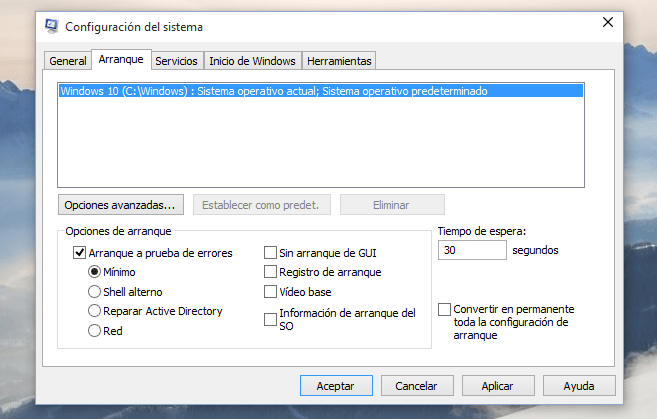
Lo importante que debes saber de esta opción es que a partir de la activación de esa casilla Windows siempre iniciará en modo seguro hasta que la desactives nuevamente.
3. Tecla Shift + Reiniciar: el método más sencillo y rápido, vete al menú inicio. Mientras tienes pulsada la tecla Shift pulsa en la opción reiniciar. De este modo cuando Windows inicie lo hará en modo seguro.
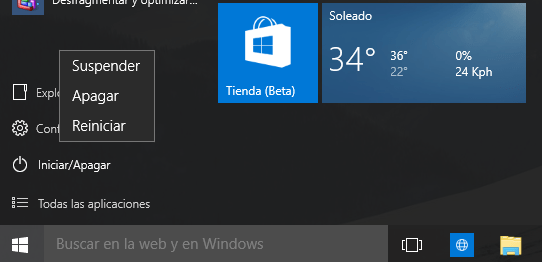
Cómo iniciar el modo seguro
Hasta ahora tan solo hemos activado la opción de modo seguro de Windows 10, pero ahora cuando reiniciemos nos saldrá la pantalla del menú de recuperación del sistema. Dentro de ahí podremos ya iniciar el modo seguro. Para ello selecciona la opción “Solucionar problemas".
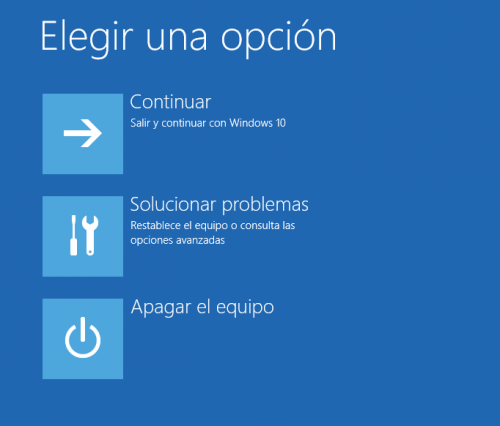
Dentro de ahí escoge Opciones avanzadas.
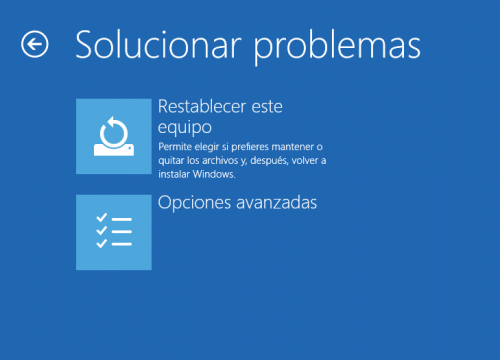
Por último elige "configuración de inicio".
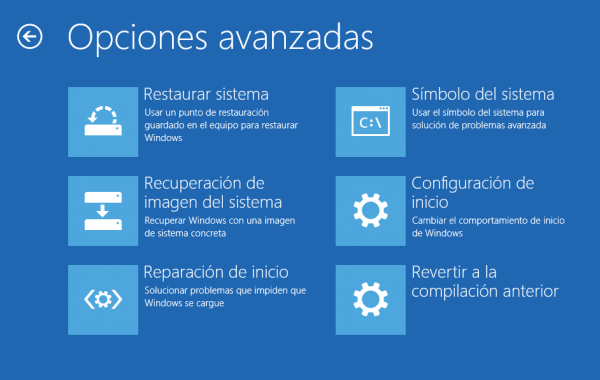
Ya para terminar escoge la opción reiniciar. Te saldrá una lista de cosas que hará el sistema cuando lo reinicies, entre las que verás “habilitar el modo seguro”.
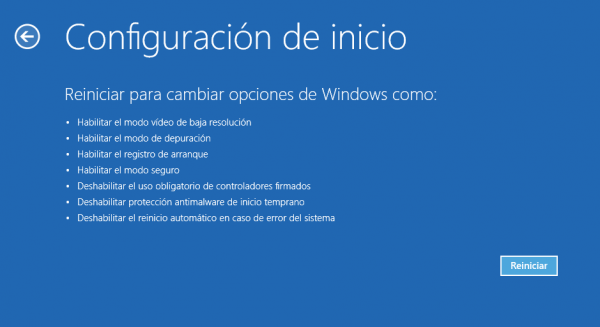
¿Sabías como reiniciar el ordenador en modo seguro para el sistema operativo Windows 10?
- Ver Comentarios